1. Итак, чтобы освоить одну из интересных функций, которую не все опытные пользователи знают, выделяем текст в документе word.

(рисунок 1)
Как видно на рисунке, шрифт я выбрал похожий рукописный и искать его второй раз было бы трудно.
2. Пока текст выделен, нажимаем на кнопку на закладке "Главная" - "Формат по образцу". Должен быть один клик и все.
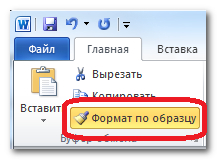
(рисунок 2)
3. Далее ведем наш курсор, который изменился и превратился в "кисточку с указателем" к тексту и подведя нажимаем левую кнопку мыши.

(рисунок 3)
Разделить окна
Иногда необходимо видеть сразу две части одного документа, например, чтобы сравнить их или сделать перевод.

В этом случае необязательно открывать два отдельных окна. Просто найдите  справа от линейки, над полосой прокрутки, узкий разделитель (когда вы подводите к нему курсор мыши, появляется стрелка с двумя концами). Нажмите на этот разделитель и передвиньте его ближе к середине экрана.
справа от линейки, над полосой прокрутки, узкий разделитель (когда вы подводите к нему курсор мыши, появляется стрелка с двумя концами). Нажмите на этот разделитель и передвиньте его ближе к середине экрана.
Чтобы вернуться к одному окну, выберите в меню Окно > Снять разделение или перетащите разделитель на его обычное место. Этот способ работает не только в Word, но и в Excel, редакторе Visual Basic и во многих других программах.
 2017-12-16
2017-12-16 605
605







